电脑运行查看配置 如何使用运行命令查看电脑配置信息
更新时间:2024-02-27 08:56:04作者:yang
如何使用运行命令查看电脑配置信息是每个电脑用户都应该了解的基本技能,在日常使用电脑的过程中,我们经常需要了解电脑的硬件配置,以便更好地了解电脑的性能和功能。通过运行命令,我们可以快速查看电脑的处理器型号、内存容量、硬盘大小以及操作系统版本等关键信息。本文将介绍如何使用运行命令来查看电脑的配置信息,帮助读者更好地了解自己的电脑,从而更好地应对各种使用需求。
步骤如下:
1.打开电脑左下角【开始菜单】,在列表中找到【运行】选项。
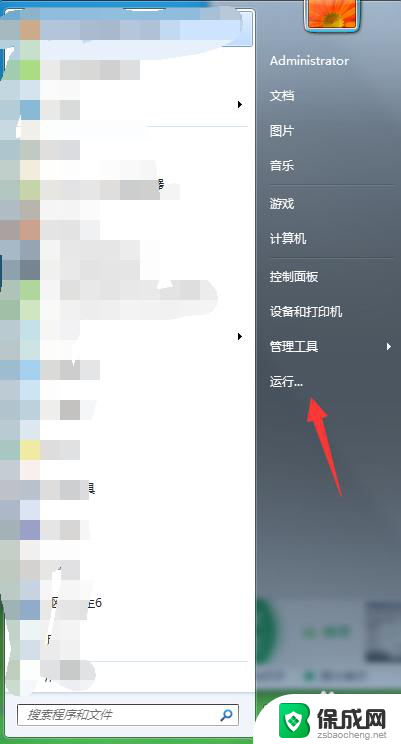
2.点击打开【运行】栏目,在文本框里输入【dxdiag】命令,然后点击确定。
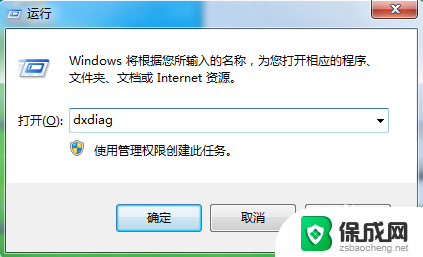
3.此时会弹出一个DirectX诊断工具对话框,提示我们是否希望检查。点击确定即可
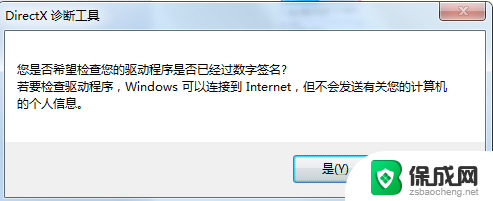
4.进入诊断工具,我们可以清楚的看到自己电脑的各项配置参数。比如内存,显卡,系统等等信息。
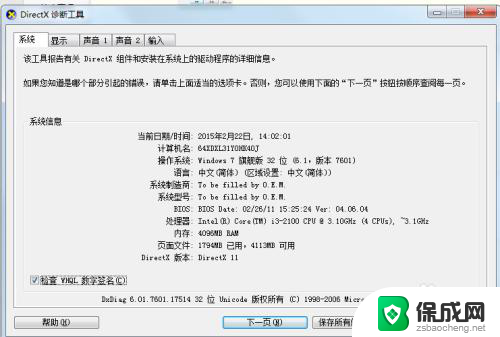
5.点击上方菜单栏中的显示还可以查看各个硬件的详细信息,以及驱动安装情况。
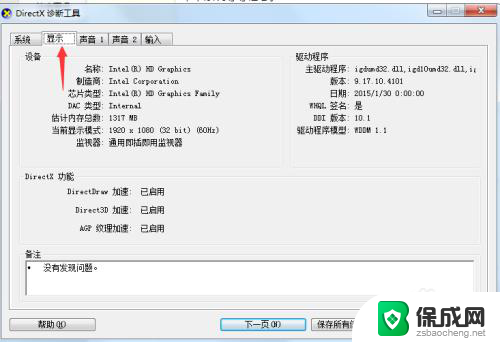
6.点击上方的【输入】选项,还可以查看当前的USB设备详细信息。以及使用情况。
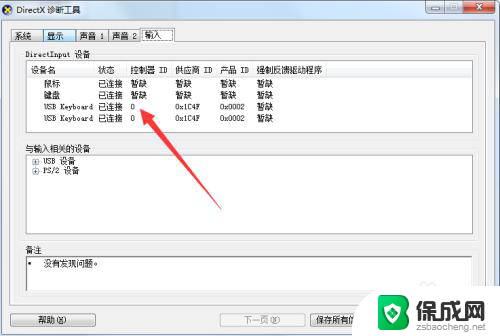
7.点击右下方的【保存信息】还可以将我们的配置信息,保存为文本的格式。
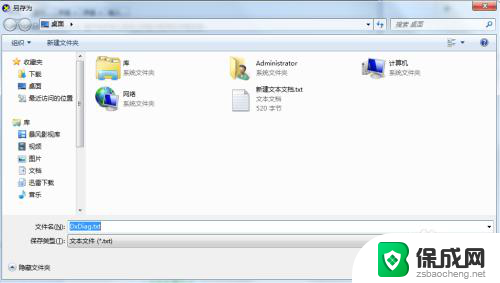
以上是电脑运行查看配置的全部内容,如果有任何不清楚的地方,可以按照小编的方法进行操作,希望对大家有所帮助。
电脑运行查看配置 如何使用运行命令查看电脑配置信息相关教程
-
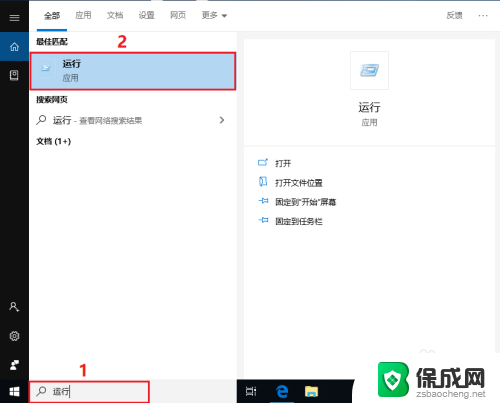 电脑查看配置命令 命令行检测电脑硬件配置
电脑查看配置命令 命令行检测电脑硬件配置2024-08-31
-
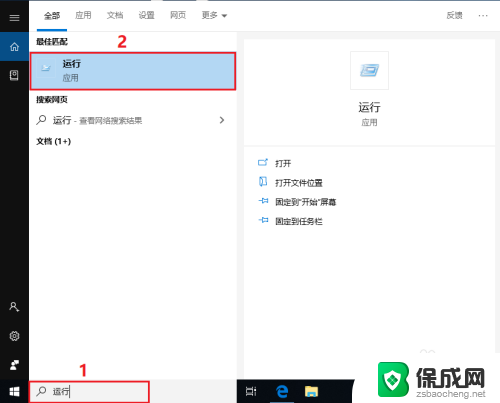 cmd 查看电脑配置 命令行查看电脑硬件配置的方法
cmd 查看电脑配置 命令行查看电脑硬件配置的方法2024-03-08
-
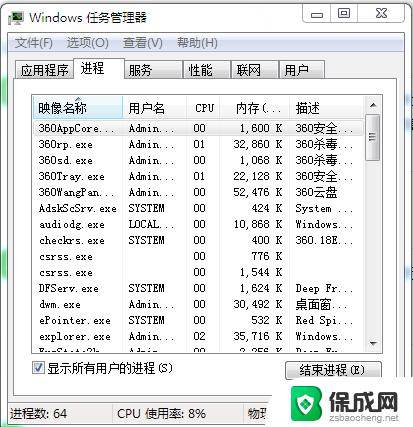 电脑查看运行程序 电脑如何查看正在运行的程序
电脑查看运行程序 电脑如何查看正在运行的程序2023-10-25
-
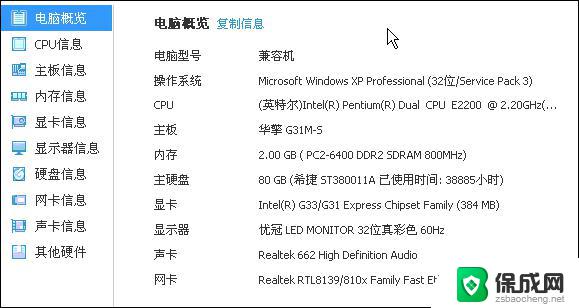 网吧电脑怎么查看配置 网吧电脑怎么查看配置信息
网吧电脑怎么查看配置 网吧电脑怎么查看配置信息2024-02-19
-
 怎么看计算机配置 怎么查看电脑配置信息
怎么看计算机配置 怎么查看电脑配置信息2024-09-09
-
 怎么看网吧电脑配置信息 网吧电脑怎么查看系统信息
怎么看网吧电脑配置信息 网吧电脑怎么查看系统信息2024-09-05
电脑教程推荐